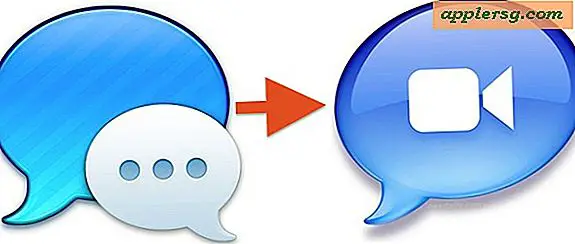Comment faire pour arrêter Emoji automatique Remplacement des émoticônes dans les messages pour Mac OS X
![]()
Si vous utilisez Messages sur Mac pour envoyer des SMS, des iMessages, des discussions sur Facebook, AIM ou autre chose, vous avez certainement remarqué que les nouvelles versions de Messages dans OS X remplaceront automatiquement une émoticône avec une substitution d'icône emoji. Alors que de nombreux utilisateurs aiment les caractères Emoji et qu'ils fonctionnent très bien lorsqu'ils communiquent avec d'autres appareils Mac et iOS, tout le monde ne peut pas être ravi que leurs émoticônes textuelles soient automatiquement remplacées.
Si vous préférez envoyer des émoticônes standard et ne pas les remplacer par Emoji dans Messages for Mac, vous pouvez désactiver cette fonctionnalité de substitution rapidement.
Et bien sûr, vous pouvez aller dans l'autre sens, si votre emoji a cessé de remplacer les émoticônes et que vous voulez récupérer l'emoji automatique, vous pouvez basculer ce bacon avec ceci.
Basculer l'émoticône automatique au remplacement Emoji dans les messages pour Mac
- Avoir une fenêtre de messages active ouverte dans Mac OS X et déroulez le menu "Edition"
- Naviguez vers le menu "Substitutions" et regardez sous "Remplacements de texte" pour "Emoji"
- Sélectionnez "Emoji" afin qu'il ne soit pas coché pour arrêter l'émoticône aux substitutions emoji (ou inversement, vérifiez Emoji pour que les remplacements d'émoticônes se produisent)
- Tapez vos émoticônes comme d'habitude, sans remplacement auto-emoji
![]()
Ajuster seulement "Emoji" - Il est intéressant de noter que vous ne voudrez certainement pas désactiver l'option "Remplacement du texte" dans ce menu Substitutions, car cela fera tourner tous les raccourcis de remplacement de texte que vous avez configurés dans OS X pour les messages application, ce qui est rarement le résultat souhaité. Beaucoup d'utilisateurs se fient à la substitution de texte pour taper des séquences emoji complexes sans se promener dans la palette de caractères, vous perdriez ce genre de chose.
Dans le cas où vous n'êtes pas sûr de ce dont nous parlons ici, le gif animé ci-dessous montre à quoi ressemble le remplacement automatique d'Emoji dans le client Messages pour Mac, si vous tapez un émoticon standard, il se transforme immédiatement en équivalent Emoji.
![]()
Ceci est particulièrement utile si vous utilisez une version moderne de Messages dans OS X avec l'ensemble d'icônes emoji plus diversifié, mais que vous communiquez avec des utilisateurs sur des versions antérieures du logiciel système Mac ou sur un autre système d'exploitation entièrement, car si vous utilisez les nouvelles icônes emoji diverses avec quelqu'un qui n'a pas de support natif pour elles, elles apparaissent comme un ... personnage d'icône extraterrestre étrange à la place (oui, comme un extraterrestre, vraiment!). Cela pourrait évidemment envoyer le mauvais message, ou peut-être le bon si vous essayez de dire à quelqu'un que vous êtes un extraterrestre. Quoi qu'il en soit, il est facile d'activer et de désactiver l'application Messages sur le Mac, alors choisissez ce que vous souhaitez utiliser.
Notez que cela n'empêche pas Emoji d'être lu ou vu dans l'application Messages de OS X, il arrête simplement le remplacement des émoticônes convertissant en caractères emoji, vous pouvez toujours sélectionner les caractères Emoji manuellement ou en utilisant le petit menu smiley-face à côté la boîte d'envoi pour utiliser et envoyer Emoji à partir de messages sur le Mac.